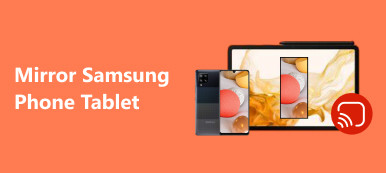Το Samsung Notes είναι μια ενσωματωμένη εφαρμογή λήψης σημειώσεων για χρήστες της Samsung. Αυτή η δωρεάν εφαρμογή μπορεί να προσθέσει παραγωγικότητα στην καθημερινή ζωή και την εργασία παρέχοντας στους χρήστες μια συνοπτική, σαφή και εύχρηστη πλατφόρμα για τη δημιουργία κειμένων, εικόνων, βίντεο, ήχου κ.λπ. Τι θα συμβεί αν διαγράψετε κατά λάθος αυτές τις σημαντικές και δημιουργικές σημειώσεις; Εάν αντιμετωπίζετε ένα τέτοιο δίλημμα, αυτή η ανάρτηση μπορεί να ικανοποιήσει τις ανάγκες σας και να σας βοηθήσει ανάκτηση Samsung Notes με/χωρίς αντίγραφο ασφαλείας.
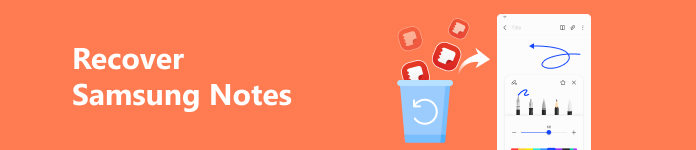
- Μέρος 1. Πώς να ανακτήσετε τις σημειώσεις Samsung χωρίς αντίγραφο ασφαλείας
- Μέρος 2. Πώς να ανακτήσετε τις σημειώσεις Samsung από τον φάκελο Κάδος
- Μέρος 3. Πώς να ανακτήσετε τις σημειώσεις Samsung μέσω του Samsung Cloud Backup
- Μέρος 4. Συχνές ερωτήσεις σχετικά με την ανάκτηση των Notes της Samsung
Μέρος 1. Πώς να ανακτήσετε τις σημειώσεις Samsung χωρίς αντίγραφο ασφαλείας
Υπάρχει ένα απόλυτο εργαλείο για να ανακτήσετε τις διαγραμμένες ή χαμένες Σημειώσεις Samsung: Apeaksoft Android Data Recovery. Αυτό το εργαλείο μπορεί να επαναφέρει τις Notes της Samsung χωρίς κανένα αντίγραφο ασφαλείας εκ των προτέρων. Επομένως, εάν δεν δημιουργείτε αντίγραφα ασφαλείας των Notes της Samsung με το Samsung cloud, θα πρέπει πρώτα να δοκιμάσετε αυτό το επαγγελματικό πρόγραμμα ανάκτησης δεδομένων.

4,000,000 + Λήψεις
Ανακτήστε εύκολα τις διαγραμμένες/χαμένες σημειώσεις Samsung χωρίς περιορισμό.
Κάντε ένα κλικ για να ανάκτηση SMS Android, επαφές, φωτογραφίες, βίντεο και άλλα.
Σας επιτρέπει να διαχειρίζεστε και να δημιουργείτε αντίγραφα ασφαλείας των Notes Samsung στον υπολογιστή σας.
Ευρέως συμβατό με διάφορα τηλέφωνα και tablet Android, συμπεριλαμβανομένων των Samsung, Huawei, Motorola, Sony κ.λπ.
Βήμα 1 Κατεβάστε αυτό το πρόγραμμα ανάκτησης δεδομένων Android στον υπολογιστή Mac ή Windows με το παραπάνω κουμπί λήψης. Αφού εκτελέσετε αυτό το ισχυρό πρόγραμμα, συνδέστε το τηλέφωνο Samsung με ένα καλώδιο USB. Στη συνέχεια, αυτό το πρόγραμμα θα εντοπίσει το τηλέφωνό σας Samsung.

Βήμα 2 Στο επόμενο παράθυρο, θα πρέπει να ακολουθήσετε τις λεπτομερείς οδηγίες στην οθόνη για να ενεργοποιήστε τον εντοπισμό σφαλμάτων USB για Android.
Βήμα 3 Αφού ενεργοποιήσετε τον εντοπισμό σφαλμάτων USB για το τηλέφωνό σας Samsung, μπορείτε να δείτε τη διεπαφή διαφόρων τύπων αρχείων. Εδώ, θα πρέπει να σημειώσετε το έγγραφα επιλογή βάσει του Εικόνες / Βίντεο Ενότητα. Εάν θέλετε να ανακτήσετε άλλα αρχεία, μπορείτε να τα σημειώσετε όλα. Στη συνέχεια, κάντε κλικ Επόμενο για να αφήσετε το πρόγραμμα να λειτουργήσει. Πατήστε το Επιτρέψτε / Εξουσιοδότηση / Επιχορήγηση επιλογή στο τηλέφωνό σας Samsung όταν σας ζητηθεί.

Βήμα 4 Μόλις ολοκληρωθεί η διαδικασία σάρωσης, μπορείτε να ελέγξετε όλα τα διαγραμμένα Samsung Notes στη διεπαφή αποτελεσμάτων. Για να βελτιώσετε τον έλεγχο, μπορείτε να ενεργοποιήσετε Εμφάνιση μόνο των στοιχείων που διαγράφηκαν. Εάν εντοπίσετε με επιτυχία τις διαγραμμένες Σημειώσεις Samsung, κάντε κλικ στο Ανάκτηση κουμπί για να τα επαναφέρετε.
Μέρος 2. Πώς να ανακτήσετε τις σημειώσεις Samsung από τον φάκελο Κάδος
Υπάρχει ένας φάκελος Κάδος για να αποθηκεύσετε τις διαγραμμένες Σημειώσεις Samsung εντός 30 ημερών. Επομένως, εάν διαγράψετε αυτές τις σημειώσεις κατά λάθος, θα πρέπει να ελέγξετε το φάκελο Trash στο Samsung Notes.
Βήμα 1 Μεταβείτε στην εφαρμογή Samsung Notes και πατήστε το σύμβολο τριών οριζόντιων γραμμών στην επάνω αριστερή άκρη.
Βήμα 2 Τώρα, μπορείτε να δείτε το σκουπίδια φάκελο στη λίστα. Πατήστε το για να προχωρήσετε.
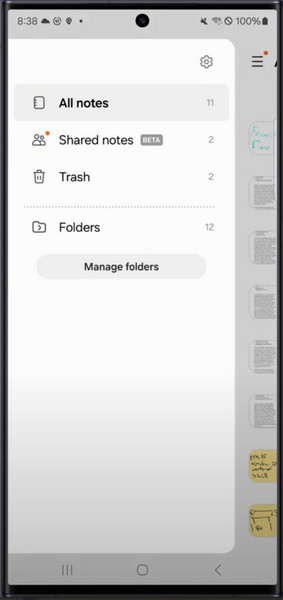
Βήμα 3 Περιηγηθείτε σε όλες τις διαγραμμένες σημειώσεις σας και επιλέξτε ένα ή περισσότερα στοιχεία. Στη συνέχεια, μπορείτε να δείτε ότι υπάρχουν δύο επιλογές: Επαναφορά όλων και Διαγραφή όλων. Εδώ, πατήστε αριστερά Επαναφορά όλων επιλογή επαναφοράς Samsung Notes.
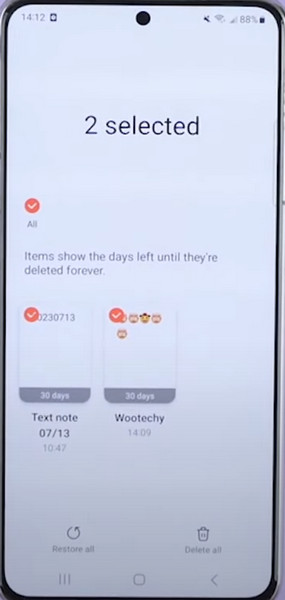
Μέρος 3. Πώς να ανακτήσετε τις σημειώσεις Samsung μέσω του Samsung Cloud Backup
Εάν έχετε δημιουργήσει αντίγραφα ασφαλείας των Notes Samsung με το Samsung cloud, μπορείτε να ανακτήσετε εύκολα τις διαγραμμένες Notes Samsung χωρίς ταλαιπωρία.
Βήμα 1 Στην κύρια οθόνη της Samsung, εντοπίστε την εφαρμογή Samsung Notes και πατήστε την παρατεταμένα. Επίλεξε το απεγκατάσταση επιλογή. Μπορείτε επίσης να χρησιμοποιήσετε τη γραμμή αναζήτησης για να πραγματοποιήσετε αναζήτηση στην εφαρμογή Samsung Notes και να την πατήσετε για να ελέγξετε τις πληροφορίες της εφαρμογής της. Κάντε κύλιση προς τα κάτω προς τα κάτω και πατήστε Λεπτομέρειες εφαρμογής στο κατάστημα. Στη νέα διεπαφή, πατήστε το απεγκατάσταση επιλογή. Στη συνέχεια, εγκαταστήστε το ξανά από το Google Play.
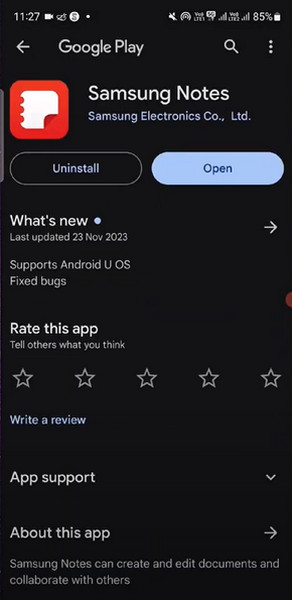
Βήμα 2 Τώρα, ανοίξτε την εφαρμογή Samsung Notes και εκχωρήστε τα απαραίτητα δικαιώματα. Όταν σας ζητηθεί μια επιλογή συγχρονισμού σημειώσεων, πατήστε Ρυθμίσεις για να συνεχίσετε.
Βήμα 3 Στη διεπαφή ρυθμίσεων Samsung Notes, ενεργοποιήστε το Συγχρονισμός με το Samsung Cloud επιλογή. Περιμένετε μέχρι αυτή η δυνατότητα να επαναφέρει όλες τις Σημειώσεις Samsung.
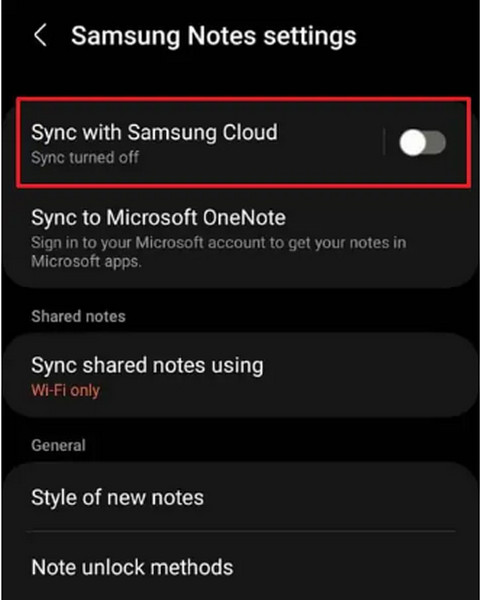
Μέρος 4. Συχνές ερωτήσεις σχετικά με την ανάκτηση των Notes της Samsung
Πώς να μεταφέρετε τα Samsung Notes στο iPhone;
Υπάρχουν διάφοροι τρόποι με τους οποίους μπορείτε να μεταφέρετε τα Samsung Notes στο iPhone σας. Αρχικά, μπορείτε να ανεβάσετε τις σημειώσεις σας στον λογαριασμό σας iCloud. Δεύτερον, μπορείτε να χρησιμοποιήσετε ορισμένα προγράμματα τρίτων όπως Mobietrans για να μεταφέρετε δεδομένα από ένα τηλέφωνο Android σε ένα iPhone.
Πώς να συγχρονίσετε τα Samsung Notes;
Ανοίξτε το Samsung Notes > σύμβολο τριών οριζόντιων γραμμών. Πατήστε το Ρυθμίσεις με σύμβολο γρανάζι στην επάνω δεξιά γωνία. Παρακέντηση Συγχρονισμός με λογαριασμό Samsung or Συγχρονισμός με το Microsoft OneNote. Στο πρώτο, θα πρέπει να ενεργοποιήσετε και να επιλέξετε Συγχρονισμός δεδομένων Notes. Στο δεύτερο, ενεργοποιήστε και επιλέξτε Φάκελοι για συγχρονισμό.
Πώς να δημιουργήσετε αντίγραφα ασφαλείας των Notes της Samsung;
Μπορείτε εύκολα να δημιουργήσετε αντίγραφα ασφαλείας των Notes Samsung με το Samsung cloud: Μεταβείτε στο Ρυθμίσεις > Cloud και λογαριασμοί > Σύννεφα Samsung. Μπορείτε επίσης να δοκιμάσετε άλλα Εφαρμογές δημιουργίας αντιγράφων ασφαλείας της Samsung για να δημιουργήσετε αντίγραφα ασφαλείας των Notes Samsung.
Συμπέρασμα
Με αυτή τη λεπτομερή ανάρτηση, μπορείτε να μάθετε πώς να ανακτήσετε τα Samsung Notes με 3 εφικτές μεθόδους. Μεταξύ αυτών των μεθόδων, Apeaksoft Android Data Recovery πρέπει να είναι η κορυφαία επιλογή. Εάν έχετε καλύτερες λύσεις για την επαναφορά των Samsung Notes, γράψτε τα σχόλιά σας.